近期有小伙伴給自己的win10電腦換上了新的硬盤,隨后就想著將系統(tǒng)換為win7,那到底要如何才能進(jìn)行操作呢?現(xiàn)在小編就給大家詳細(xì)介紹一下?lián)Q了硬盤的win10電腦如何重裝win7系統(tǒng),有興趣的小伙伴一起來看看吧。
方法一、一鍵重裝系統(tǒng)
注:提前在win10電腦上安裝韓博士裝機(jī)大師,退出所有殺毒工具才能打開。
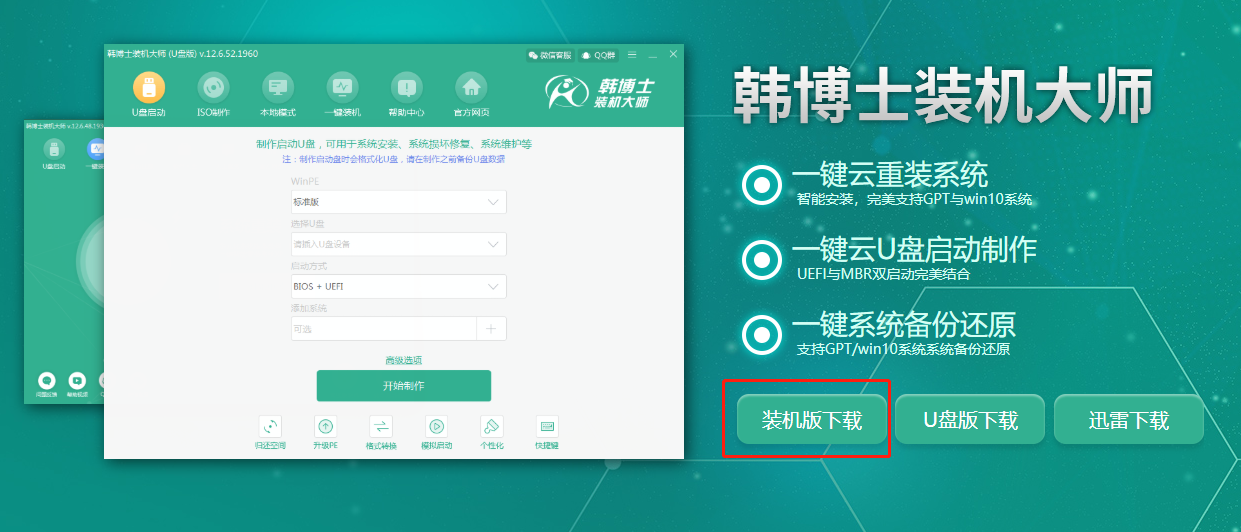
具體步驟:
1.打開電腦上的韓博士,隨后在界面中選擇開始重裝進(jìn)入操作。
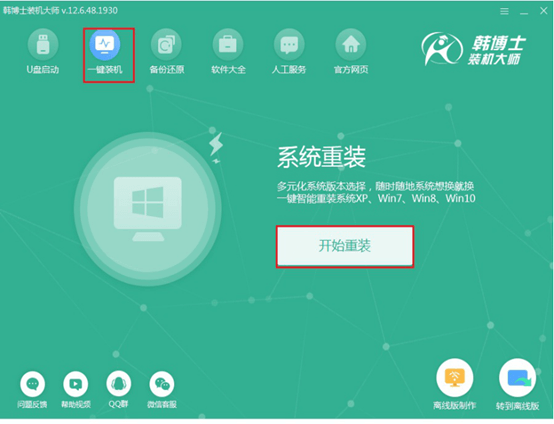
2.根據(jù)自己需要,開始選擇合適的win7系統(tǒng)文件進(jìn)行下載安裝。
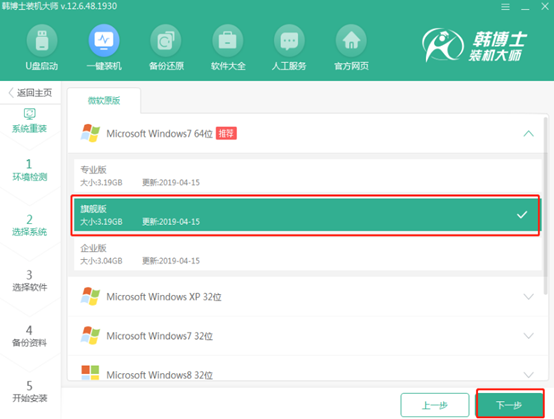
3.韓博士會自動下載win7系統(tǒng)文件,隨后按照提示重啟電腦。
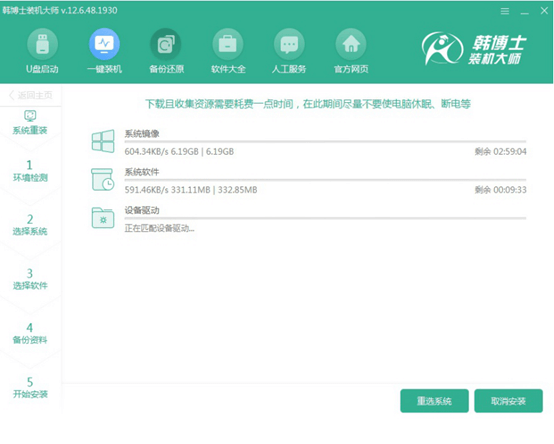
4.等電腦打開啟動管理器界面后,直接選擇PE模式回車進(jìn)入。
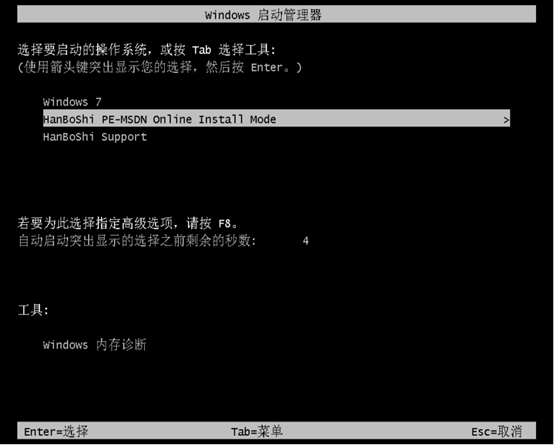
5.韓博士進(jìn)入全自動安裝系統(tǒng)狀態(tài),全程無需手動操作,隨后重啟電腦并進(jìn)入win7桌面。
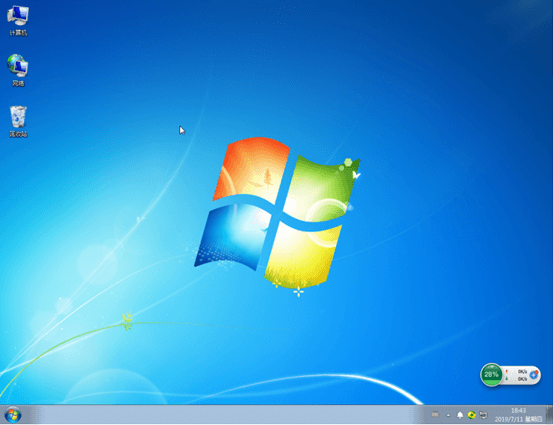
方法二、U盤重裝系統(tǒng)
準(zhǔn)備工作:
開始制作win7系統(tǒng)U盤啟動盤:韓博士U盤啟動盤制作圖文教程
查詢電腦啟動熱鍵:http://www.daisaku.cn/hotkey/)
具體步驟:
將U盤插入電腦,等電腦開機(jī)后出現(xiàn)開機(jī)界面時不停按下啟動熱鍵,直接選擇u盤選項(xiàng)回車進(jìn)入。

電腦會彈出以下界面,直接選擇第一項(xiàng)回車進(jìn)入。
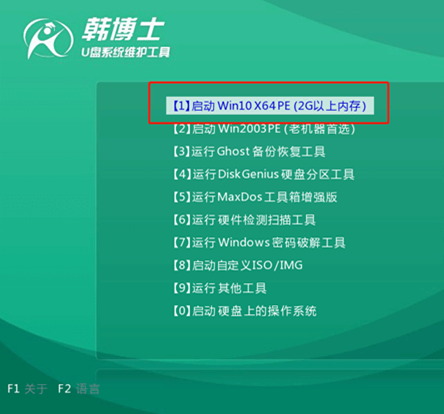
選擇U盤中的win7系統(tǒng)文件進(jìn)行安裝。
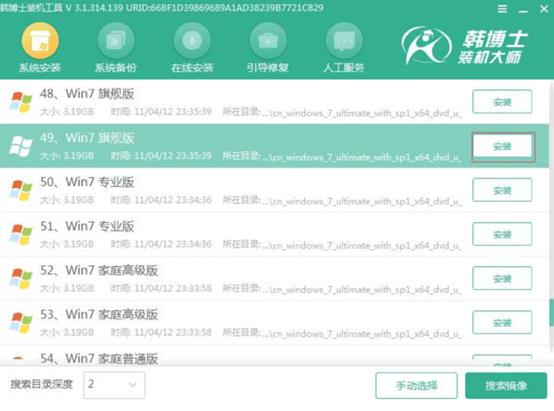
韓博士進(jìn)入安裝系統(tǒng)狀態(tài),隨后開始拔掉U盤并重啟電腦,最終進(jìn)入win7桌面。
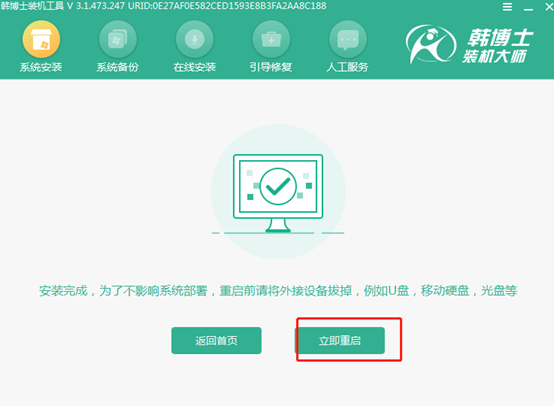
通過以上方法,換了硬盤的win10電腦就成功重裝為win7系統(tǒng)了。假如你也想給自己的電腦換回win7系統(tǒng)的話,就可以按照以上步驟進(jìn)行操作。

